编辑:xiaoxiao
2015-12-08 12:40:13
来源于:系统城
1. 扫描二维码随时看资讯
2. 请使用手机浏览器访问:
http://wap.xtcheng.cc/xtjc/6747.html
手机查看
PS是Photoshop的简称,是专业的图形图像处理软件,有很多人喜欢用它来美化自己的照片,如果Win7电脑配置比较低,运行的时候就会出现卡顿甚至崩溃的现象,而且必须确保有足够大的空间,才能够运行,不然就会提示"没有足够内存",导致无法正常使用,面对这种情况,我们可以采取以下方法进行解决。
1、首先打开PS软件,并在窗口菜单栏中选择“编辑”选项,然后在打开的“首选项”窗口左侧列表选择“性能”;
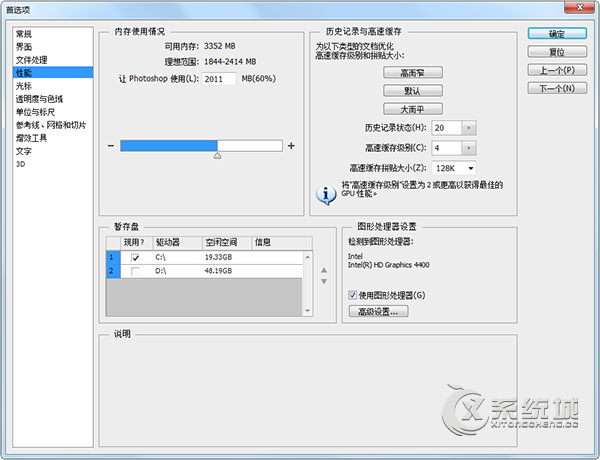
2、接下来在性能弹出的设置窗口中将暂存盘设置为非系统盘的其他磁盘,只要不是C盘就可以,不过建议大家选择平时不怎么使用的,空间比较多的磁盘;
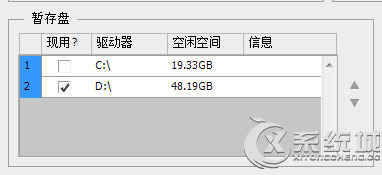
3、接下来还是左侧的菜单,切换到“文件处理”这一栏,然后在右侧窗口中的文件兼容性中点击“Camera Raw首选项”选项;
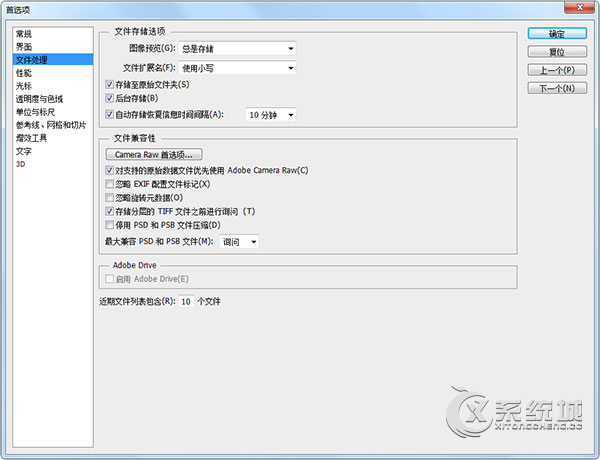
4、在弹出来的窗口中,首先点击“清空高速缓存”,然后在下方的选择位置这里将路径设置到非系统盘的磁盘中,最后点击上方的“确定”保存设置即可。
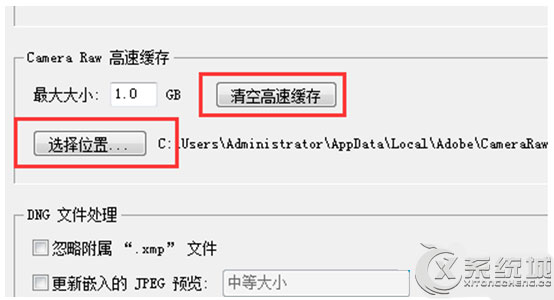
以上就是Win7运行PS提示"没有足够内存"的解决方法,主要是因为所在磁盘没有足够空间可以让其运行,通过以上方法进行清理以后,就可以正常使用PS了。

微软推出的Windows系统基本是要收费的,用户需要通过激活才能正常使用。Win8系统下,有用户查看了计算机属性,提示你的windows许可证即将过期,你需要从电脑设置中激活windows。

我们可以手动操作让软件可以开机自启动,只要找到启动项文件夹将快捷方式复制进去便可以了。阅读下文了解Win10系统设置某软件为开机启动的方法。

酷狗音乐音乐拥有海量的音乐资源,受到了很多网友的喜欢。当然,一些朋友在使用酷狗音乐的时候,也是会碰到各种各样的问题。当碰到解决不了问题的时候,我们可以联系酷狗音乐

Win10怎么合并磁盘分区?在首次安装系统时我们需要对硬盘进行分区,但是在系统正常使用时也是可以对硬盘进行合并等操作的,下面就教大家Win10怎么合并磁盘分区。